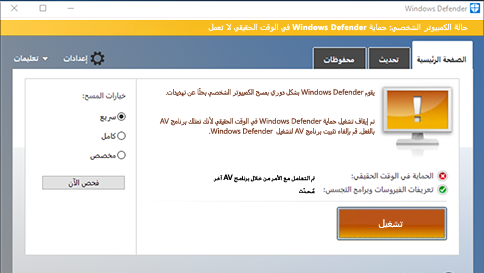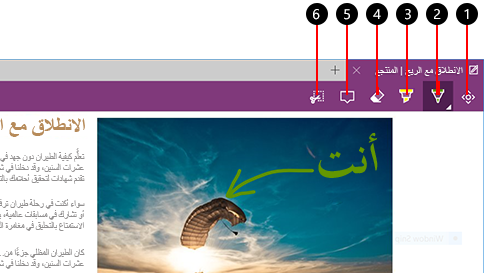تحديث برامج التشغيل في Windows 10
يتم تنزيل تحديثات برامج التشغيل لنظام Windows 10 والعديد من الأجهزة (مثل الشاشات، والطابعات، وبطاقات الفيديو) وتثبيتها تلقائيًا من خلال Windows Update.
في حين أنه من المحتمل أن يكون لديك بالفعل أحدث برنامج تشغيل، فإذا كنت تواجه مشكلة مع أحد الأجهزة، فيمكنك محاولة إصلاحه عن طريق تحديث برنامج التشغيل أو إعادة تثبيته. إليك كيفية القيام بذلك:
– حدد زر البدء شعار Windows زر البدء ، واكتب إدارة الأجهزة، وقم بتحديده من قائمة النتائج.